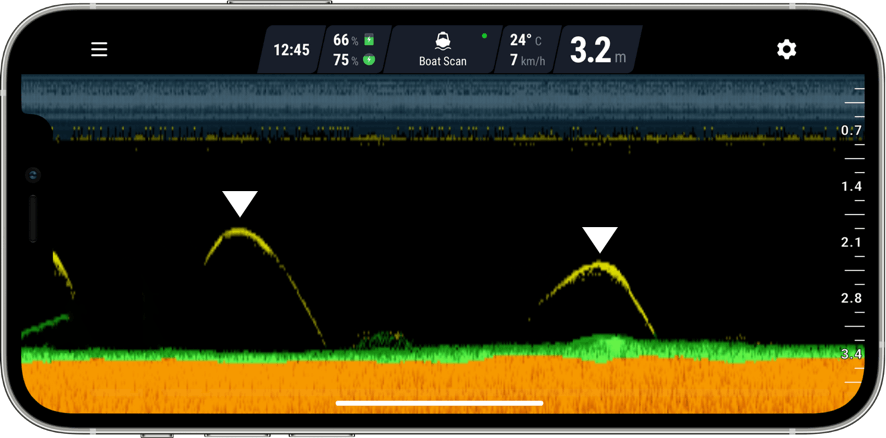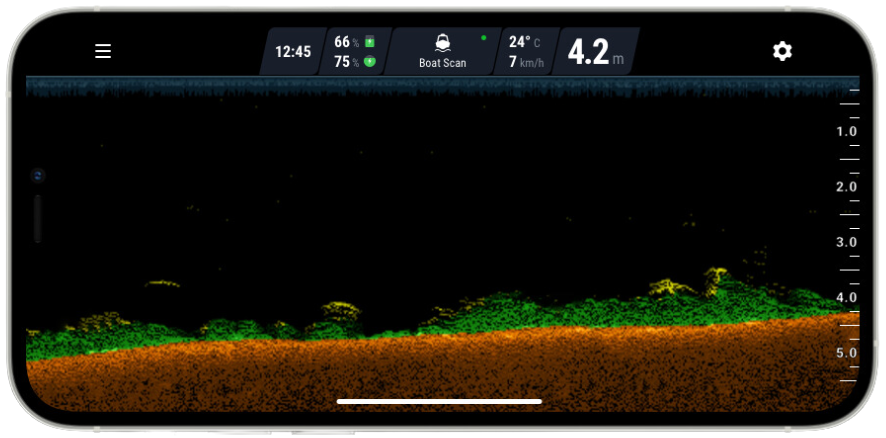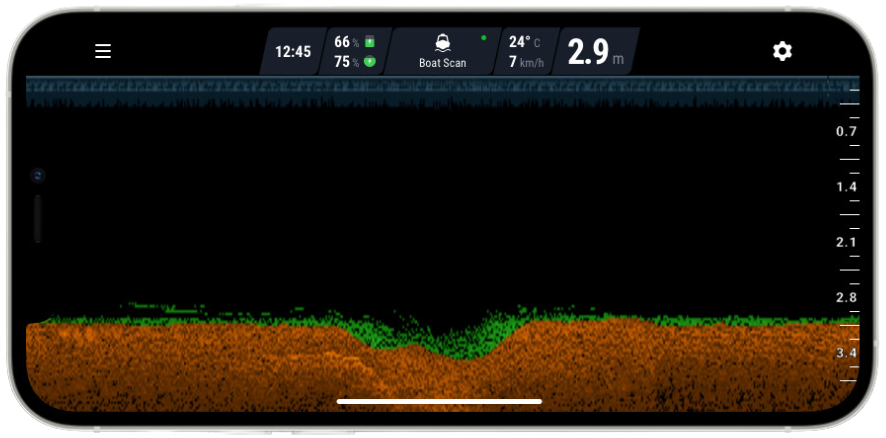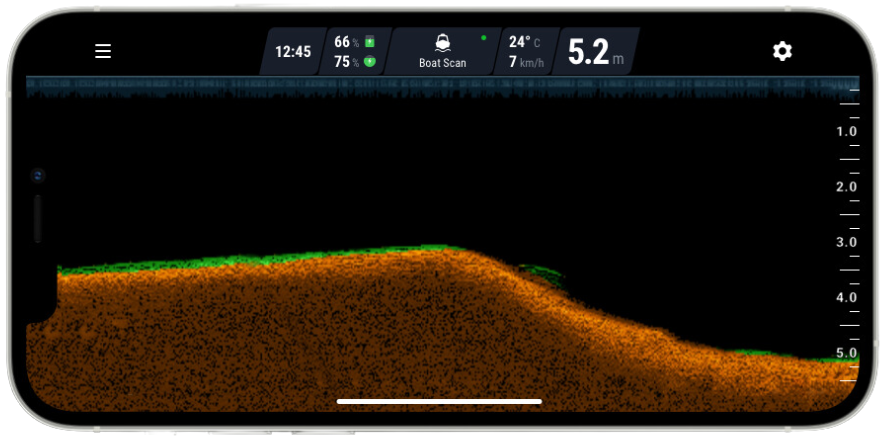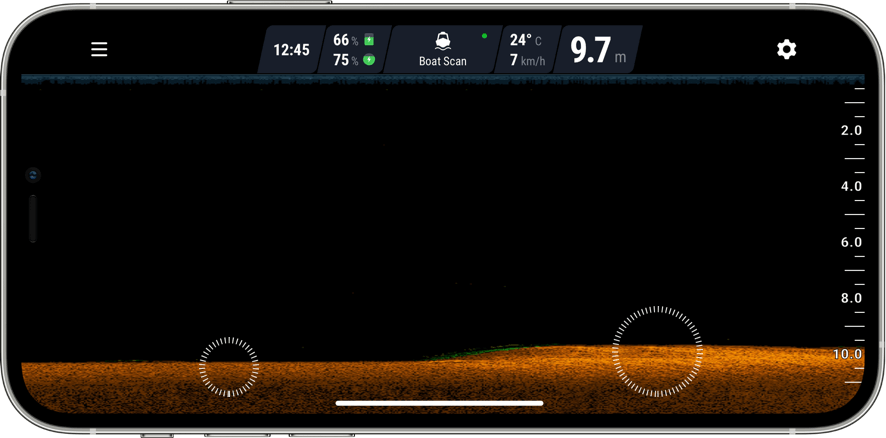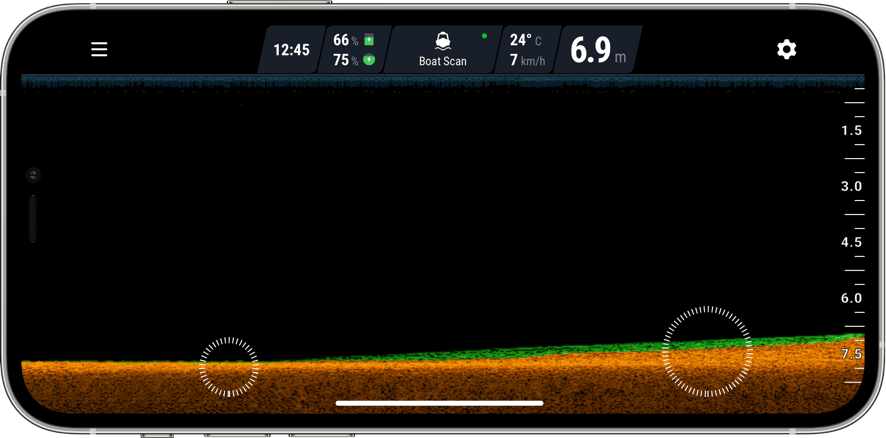Hogyan olvassuk a halkeresőt PRO/PRO+ 2/CHIRP+2: Az alkalmazás kijelzőjének értelmezése
és hogyan használd az adatokat, hogy többet és nagyobbat fogjál
Először használsz halradart? Ismered az alapokat, de még többet akarsz tudni? Nem vagy biztos abban, hogy helyesen értelmezed-e a kijelzőt? Ne aggódj, mi itt vagyunk, hogy segítsünk! Ez a rövid oktatóanyag segít megmutatni, hogy mit látsz a kijelzőn, így megtudod mondani majd hogy mi a csalihal, mi az igazi nagy fogás vagy egyszerűen meghatározhatod azt is, ha véletlenül fennakadtál egy vízbemerült faágba. Csak 7 perc az egész, hogy átfussuk az elejétől a végéig, utána tudni fogod, hogy hogy mire való a halradar: Hal felismerése, Hal méretének megítélése, Különböző típusú vízalatti szerkezetek azonosítása, és mederszerkezet típusának és keménységének azonosítása.
Hogyan működik a szonár
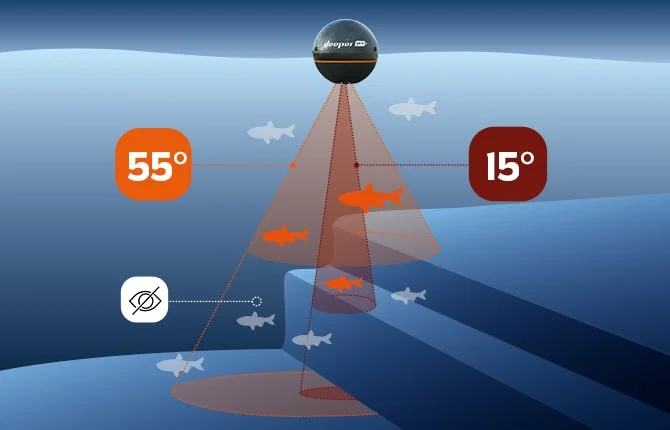
Ebben a blogban a kijelzőn található képekre fogunk fókuszálni, szóval most nem merülünk bele abba, hogyan működik a szonár - de a másik oldalunk többet megtudhatsz a szonár működéséről. De most van pár technikai pont amire érdemes emlékezned. Első, a halradar tölcsér alakban keres. Miért számít ez?
-
Szonár sugárméretek
Az átvizsgálandó terület mérete kihatással van a tölcsér szögére. Széles sugaras keresés kb. 40° - 60°-os szögben történik, ezzel nagyobb területet pásztázhatunk át. Keskeny sugarú keresés kb. 10° - 20° szögben történik. Ezt radarozás közben észben kell tartanunk. A Deeper PRO+ 2 széles, közepes, és szűk nyílásszögű (47°, 20°, 7°) sugarat használ a szkenneléshez, a PRO széles és szűk nyílásszögűt (55° és 15°), míg a Deeper START közepesen széles nyílásszögűt (40°).
-
Hogyan kell leolvasni a szonár kijelzőt
Ne feledjük, hogyan működik a szonár jeladója és fogadója, mert a képen folyamatosan megjelennek az adatok és görgeti a képenyőn a letapogatott területeket. A jelenlegi adatok jobbról balra haladnak a képen.
2 dolgot kell megjegyeznünk, amikor a szonár kijelzőjét nézzük: 1. Tudd, hogy széles vagy keskeny sugárban van-e beállítva készülék. 2. A kijelző folyamatosan gördíti elénk a képet - ez nem jelenti azt, hogy a radar mozog.
1. Halak azonosítása
-
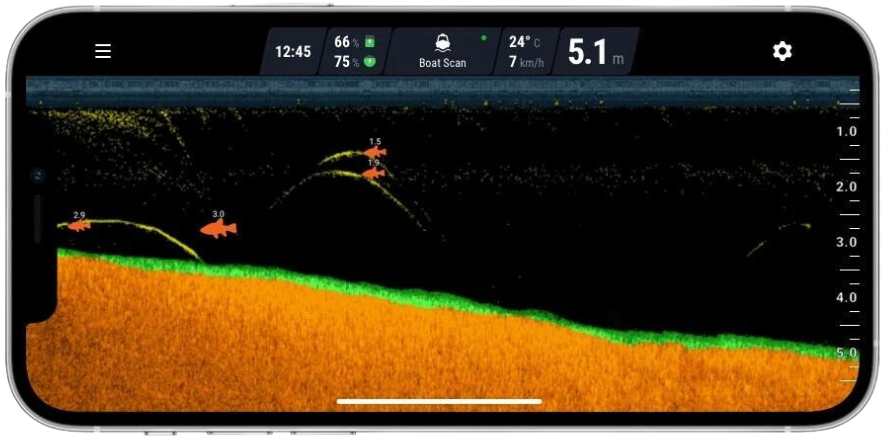
Hal ikonok
Hasznos eszköz a hal ikon, amikor először kezdjük használni a szonárt: a halkereső lefordítja a beérkező adatokat és megpróbálja kitalálni, hogy halról van-e szó vagy sem. Ez a tényező a tárgy méretétől és a visszaverődő jel erejétől függ. Deeper szonár esetében, mi egy fejlett algoritmust használunk a Fish Deeper Applikációban, hogy lefordítsuk az adatokat. Sajnos, még a legjobban kifejleszetett eszközök sem képesek 100% pontossággal lefordítani az adatokat.
-
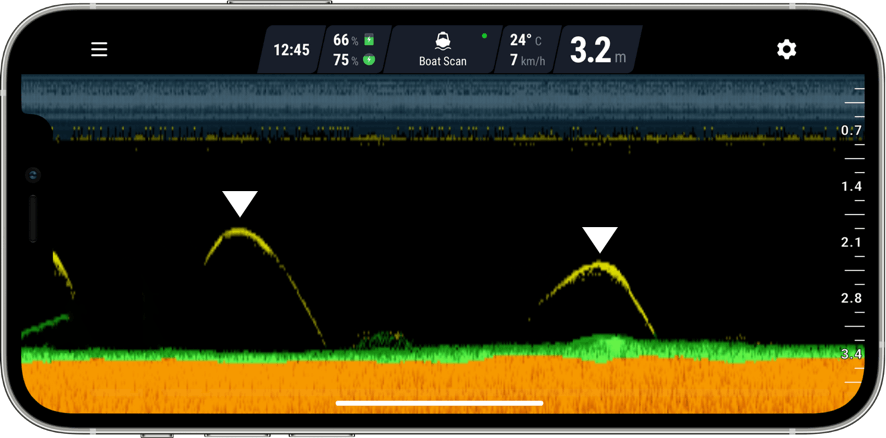
Hal görbének íve
A hal ikon kikapcsolásával, hogyan is lehet felismerni a halat a képernyőn? Nézz a görbékre.
Fontos, hogy ezek a görbék különböző méretűek lehetnek (hosszúak és szélesek), és nem teljes görbéket kapunk, figyeld a fél görbéket is. A lenti képernyőfotó mutat pár példát a a különböző görbékre. Ezek különböző hosszúak és szélesek, és nem teljes ívet írnak le ezek a görbék, de ezek halak. (hal görbének íve, kattints ide).
2. Hal méretének megítélése
Nos, most hogy láttál pár hal görbét, ideje megtudni mennyire nagy a hal! Szóval, beszéljünk a hosszúságról, vastagságról, és a fél illetve teljes görbékről.

Halgörbék hossza
Gyakori hiba a horgászoknál, hogy amikor a halkeresőjüket nézik és hosszú görbéket, íveket látnak, akkor nagy halra gondolnak. Ez nem így van. A szonár kijelzőjén a hosszúság az időt jelenti. Például, a halkereső mozdulatlanul van a vízben. Van egy hal alattunk, ami szintén mozdulatlan, mit fogsz látni a kijelzőn? Egy folyamatos vonalat. Ez nem azt jelenti, hogy egy kék bálna van a tóban, miközben horgászol. Ez azt jelenti, hogy egy mozdulatlan hal van a halkereső alatt, ami picike is lehet.
Most képzeljük el azt a helyzetet, hogy a szonár ismét mozdulatlanul van a vízben, de most 2 hal úszik keresztül a jeleken, egy nagy és egy kicsi. A nagy hal gyorsan átuszik a sugáron, a kicsi csak lassan. Melyiknek lesz hosszabb görbéje a képernyőn? A válasz: kicsinek. Azért, mert a lassan mozgó tárgyak hosszabb jelet hagynak, mint a gyorsan mozgók, függetlenül a méretüktől.
Tegyünk egy pillantást a képernyőfotóról. Itt egy csalihalraj látható. Észrevehető, hogy milyen hosszúák a görbék. Ez azért van, mert a szonár mozdulatlan vagy nagyon lassan mozog, vagy mert a halak lassan mozognak. Bármelyik is a megoldás, ez egy jó példa arra, hogy a hosszú görbék nem feltétlenül nagy halat jelentenek.

Halgörbék szélessége
Szóval, a hosszúsággal nem állapítható meg a hal mérete. Sokkal jobb, ha a görbe vastagságát elemezzük. Emlékezz arra, hogy amikor az adatokat elemzed: gondolkozz függőlegesen, ne vízszintesen!
Mégha a görbe rövid is, ha vastag akkor a visszaérkezőjel egy nagy halról verődött vissza. Nézzük ismét a képernyőfotót. A 4 hal közül, melyik lehet a legnagyobb?
A válasz: jobb alsó hal. Minden görbe durván egyforma hosszúságú (és kicsit rövidek is). De a vastagsága a jobb alsónak elárulja a méretét. Nem egy szörnyeteg, de szép kis fogás lenne!

Fél vagy teljes halgörbék
Végül emlékezzünk arra, hogy amikor elemezzük az íveket, nem szükséges hogy a görbék teljesek legyenek. Fél görbék (mint ahogy a képernyőfotón látszik) is halakat mutatnak. Hogyan működik a szonár oktatóanyagunkban elmagyarázzuk, hogy néha miért kapunk egész és fél íveket. A rövid válasz az, hogy a teljes görbék azok, amikor a szonár tölcsérén teljesen keresztül haladt a hal, a fél görbénél csak egy részét érte a hal.
De nagyon fontos, hogy fél vagy csak egy kis görbe is rejthet nagy halat. Egész vagy fél görbék, ne feledjük hogy a vastagság az ami igazán számít!

Csalihal találása a halkeresőn
A csalihalakat a kijelző vonalnak vagy pontnak jelöli. Néha hasonlóan mint a növényzetet. Van 3 kulcsfontosságú különbség:
-A csalihal általában a vízközt helyezkedik el és nem a víz fenekén;
-A halkereső a csalihalat más színnel jelöli, mint a növényzetet (abban az esetben amikor a Fish Deeper Applikációnak a standard színek vannak beállítva, inkább sárgának mint zöldnek látszódnak).
-A csalihal gyakran egy rajban van, amely egy felhőhöz hasonlóan néz ki.
A képernyőfotó lent mutatja az egyéni és rajban levő csalihalakat. Látható a színkülönbség is.

Trófeahal felismerése a halkereső kijelzőn
Foglaljuk össze két pontban, hogy mit tanultunk:
1. Gondolkodj függőlegesen, ne vízszintesen - a görbe vastagsága jelzi a hal nagyságát.
2. A görbék/ívek lehetnek fél vagy egész - fél görbe nem jelenti azt, hogy kisebb halról van szó. Ismét, a vastagság számít.
A halkereső nem fogja megmondani, hogy milyen halról van szó, de tudván a méretekek, és hogy milyen halak vannak az adott tóban/folyóban, leszűkíthetjük a kört. Szóval, amikor olyan görbét látsz, mint a lenti képernyőn, akkor valószínűleg fogsz egy NAGYOT!
3. Különböző típusú víz alatti szerkezet felmérése

A halradar ideális eszköz arra, hogy megmérjük a mélységet, meder kontúrját és egyéb dolgokat a víz alatt. Néha ezek az információk hasznosabbak, minthogy megjelöljük hol találtunk halakat.
Mielőtt nekiállnál, emlékezz két dologra:
-
1.
A szonárod folyamatosan küldi a jeleket, ezáltal a kijelzőn a kép mindig mozogni fog, még akkor is amikor a szonár egyhelyben áll. Ha a halradar egyhelyben van, a meder laposnak tűnhet, de nem az. Ahhoz, hogy megfelelő képet kapjunk a mederről, lassan kezdjük tekerni az orsót, egyenletes sebességel.
-
2.
A mélységskála a képernyő jobb oldalán mutatja hogy milyen mélyen találhatóak a tárgyak, amiket talál. A képernyő jobb felső sarkában található, hogy milyen mély a víz - ami nem feltétlenül ugyanaz a mélység, mint a tárgy amit a radar felismert, főleg akkor amikor medertöréshez érünk.

Ezek nagyon értékes funkciók ahhoz, hogy megcélozzunk különböző fajokat, és a jó hír az, hogy nagyon egyszerűen megtalálható a halradar segítségével. Ahogy húzzuk/tekerjük a radart, láthatóvá válnak a mélyég kontúrjának a változásai - ne felejtsd el használni a mélység mutatót a kijelzőn (Fish Deeper Applikáció képernyő jobb felső sarkában), így követheted, hogy milyen gyorsan váltakozik a mélység mértéke.
Medertöréseket és bukkanókat (vagy zátonyokat) egyszerűen felismerhetünk, mint ahogy lent is mutatjuk.
Van 3 tip, ami segít neked fejleszteni ezt a pontosságot, amikor ezeket a funkciókat használod:
-
1.
Amikor medertörést észlelünk, kapcsoljunk szélesről keskeny sugárra, és pásztázzuk át újra a terepet. Ezáltal pontosabb képet kapunk a meder kontúrjairól, és elkerülhetjük a vakfoltok kialakulását.
-
2.
A Deeper segítségével batimetrikus térképeket – azaz színkóddal ellátott víz alatti kontúrtérképeket – hozhat létre csónak módban (PRO, PRO+ 2 és CHIRP+ 2 modelleknél) és parti GPS módban (csak PRO+ 2 és CHIRP+ 2 modelleknél). Ezek a térképek természetesen mutatják a medertöréseket és a mélység változásokat is, így könnyebben visszatalálhatsz a legjobb helyre ismét.
-
3.
Ha nagy területen horgászol, például kajakkal, állítsd be a mélység riasztást, úgy hogy riasszon a megfelelő méységnél. Így könnyen átevezhetsz a sekélyebb vizeken, anélkül hogy nézned kellene a kijelződet.

Ezek nagyon népszerű funkciók ahhoz, hogy felfedezzük a halak rejtekhelyeit, különösen a ragadozó halak tekintetében.
A szín elengedhetetlen a képernyődön, ahhoz hogy beazonosítsuk az akadókat, farönköket. Mert különböző frekvenciát ad le a szonárnak, halradarod más színben fogja mutatni ezeket (egyébként csak egy púpnak fog kinézni). Mindenképpen a megfelelő színeket állítsd be, ahhoz hogy kiemelje ezt a különbséget. A Fish Deeper Applikációban válaszd a Klasszikus szín módot, (ahol az akadók és farönkök zöldnek látszanak, mint a növényzet) vagy Nappali szín módot (ahol lilának látszanak).
-
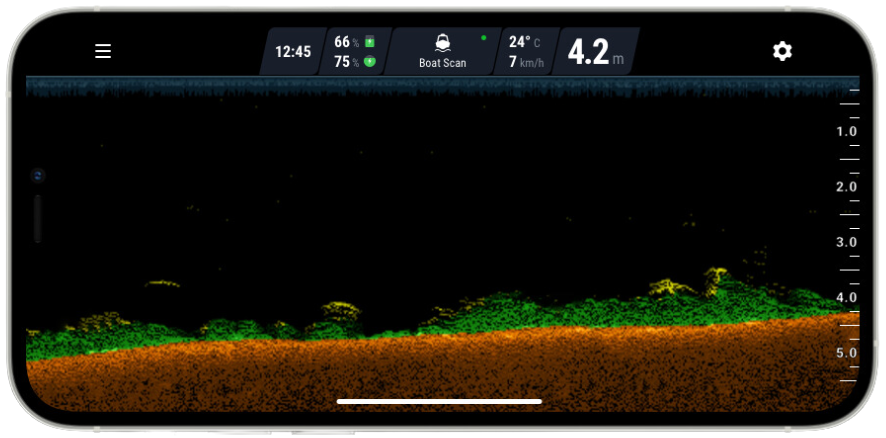
Növényzet
Talán szeretnéd meghatározni a növényzetet mint potenciális területet arra, hogy hova dobjál be (például, ha felszínen horgászol süllőre, nyáron), vagy el akarod kerülni ezeket a területeket (például, feederezel, vagy el akarod kerülni, hogy fennakadj).
Ugyanúgy, mintha akadókat és farönköket keresnénk, a színek sokat fognak segíteni. A növényzet vízszintes vonalakban vagy talán pontokban láthatóak.
Itt egy példa egy növényekkel fedett medertörésről.
-
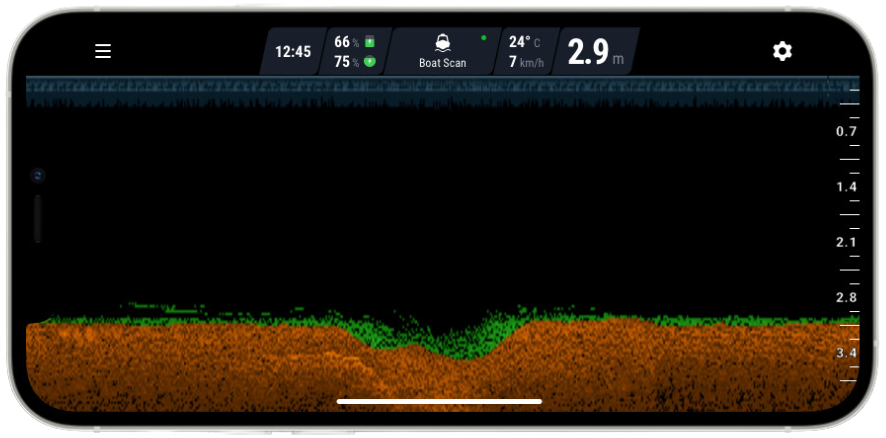
Túrások
Főleg pontyhorgászatnál, kis túrások ideális célpontok lehetnek. Gyakran ezeket a túrásokat maguk a halak készítették. Ezt elég könnyen kiszúrhatjuk a halkeresővel - csak figyelni ki a kis, v-alakú benyomódásokat a meder kontúrján, miközben kitekerjük a radart.
-
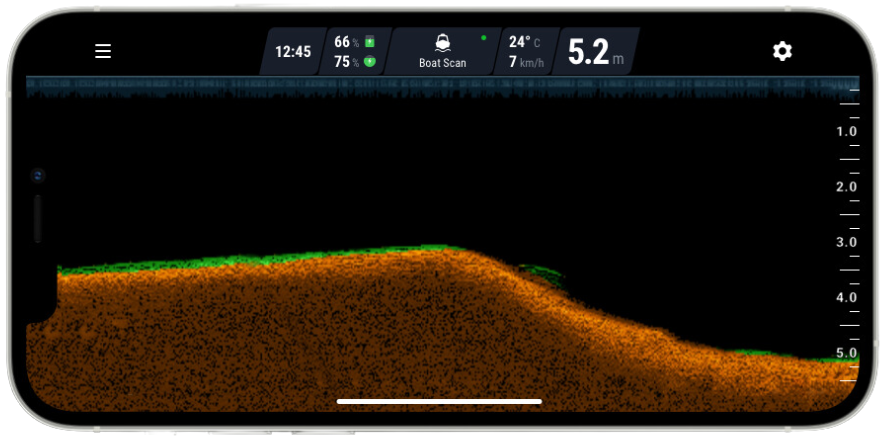
Pontok
A pontok meghatározása fokról fokra történik, de ezek meghatározása is nagyon egyszerű (lásd a képernyőfotót lejjeb). Állandó sebességgel tekerjük az orsót, hogy pontos legyen a meghatátorzása annak, hogy milyen meredek a lejtő. Keskeny szonár sugárral kell letapogatni a területet, hogy tisztább képet kapjunk a homokpadokrók, buckákról, amit a szélesebb sugár nem venne fel (oldalunk olvasható: Hogyan működik a szonár).
4. Halradar használata aljzat típusának és keménységének megítéléséhez
Bármilyen fajra is vadászunk, a meder keménységének és állagának ismerete egy újabb segítség arra, hogy harapjon a hal. 3 tényező segít a meder állagának eldöntéséhez: aljzat színe, vastagsága, és hogy van a képen második aljzatréteg.
-
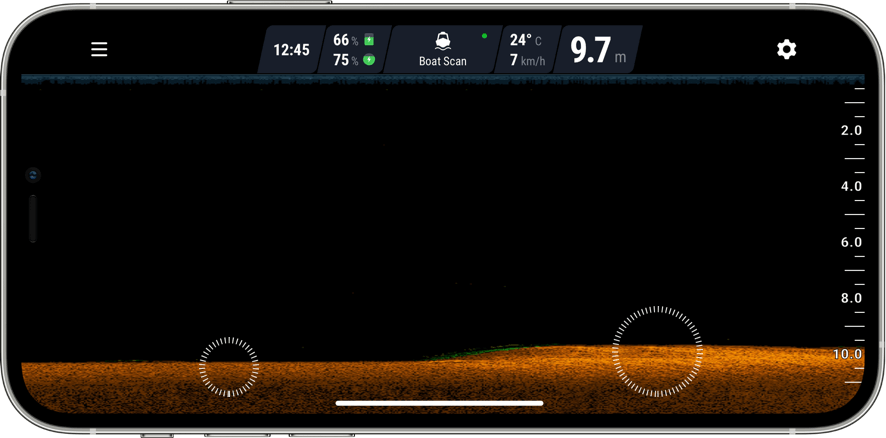
Szín
A visszatérő jel erőssége függ a meder keménységétől. A halradar színeket használ, hogy megmutassa a különbségeket. A Deeper képernyő standard színpalletáján, a színek váltakoznak világos barnától (lágy) a erős narancssárgáig (kemény). Nappali színpalettán (láasd képernyőfotó), a különbség könnyebben észrevehető, a színek a lilától (lágy) a vörös, narancssárga és sárgáig (kemény).
-

Második visszatérő jel
Ahogy az autós példában láthattuk, a kemény tárgyak/aljzat nagyon erős jeleket ver vissza, amik néha visszapattannak a felszínről. Ezeket a képernyőn (a szonár második visszatérőjeleit), párhuzamosan mutatkoznak legalul. Ha ilyet látsz, az azt jelenti hogy a meder kemény.
-
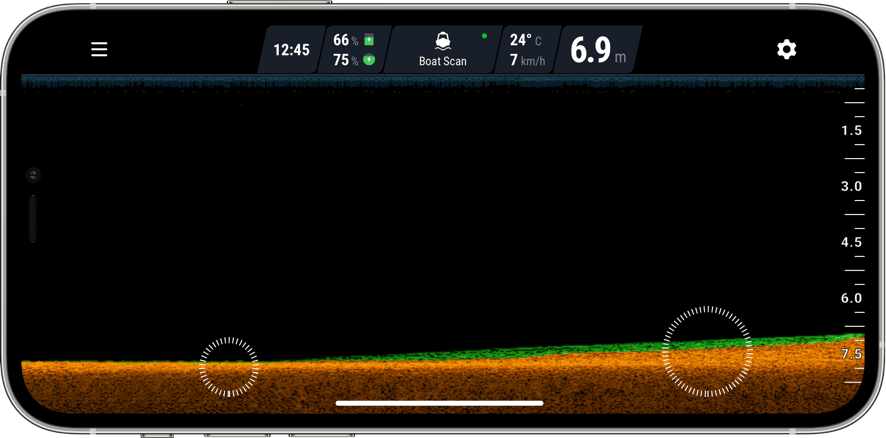
Vastagság
A vonal vastagsága, mely az aljzatot mutatja segítség lehet a meder keménységének a meghatározásához. Ilyen egyszerű - minnél vastagabb a vonal, annál keményebb a meder. De, figyelj - a szonár érzékenysége hatással lehet arra, hogy milyen vastag a vonal. A Deeper érzékenysége állítható. Szóval, ha az érzékenységet beállítjuk 100%-ra, akkor az aljzat vonala vastagabb lehet, de ha 10%-ra állítjuk, akkor vékonyabb lehet. Gyakorlással megtanulhatjuk, hogy hogyan ítéljük meg az érzékenység beállítását.